Sida loo hagaajiyo qaladka Netflix UI3010
Haddii lagugu karantiilay gurigaaga ama aanad ka bixi karin meeshaada, hubaal Netflix waxay noqon doontaa doorashada saxda ah ee waqti dhaafka ah. Netflix waxay caan ku tahay adeegeeda qulqulka aan xadidnayn ee filimada, taxanaha TV-ga iyo barnaamijyada tayada sare leh ee macaamiisheeda. Waxaa lagu geli karaa qalabyo badan oo leh buug-yaraha iyo qoraal-hoosaadyo yaab leh. Si kastaba ha noqotee, ma geli kartid akoonkaaga Netflix marka aad hesho lambarka qaladka Netflix UI3012(Netflix error code UI3012) ama UI3010 . Koodhkan khaladka ah ee UI3010 wuxuu ka dhashaa xannibaadaha shabakadda iyo isku dhacyada browserka. Si kastaba ha ahaatee, waxaa jira habab badan oo cilad-raadinta kuwaas oo kaa caawin doona inaad saxdo qaladka. Tani waa dhibaato caadi ah oo ay la kulmaan isticmaalayaasha daalacashada kala duwanWindows 10 . Haddaba, maxaad sugaysaa? Sii wad(Continue) akhrinta maqaalka maadaama aan halkan u joogno inaan kaa caawinno sidii aad halganka uga bixi lahayd.

Sida loo hagaajiyo qaladka Netflix UI3010(How to Fix Netflix Error UI3010)
Waa kuwan qaar ka mid ah sababaha keena qaladka Netflix (Netflix error code) UI3010 . Si(Analyze) qoto dheer u falanqee si aad u raacdo hababka cilad-raadinta ee habboon.
- Arrimaha ku jira shabakada Wi-Fi
- Isku dhacyada router
- Xayiraadaha shabakada
- Darawalada aan socon karin/dhacday
- khasnado musuqmaasuq ah oo ku jira browserkaaga
- VPN ama faragelinta shabakada wakiil.
- (Corrupt)Kukiyada musuqmaasuqa ah iyo kaydinta Netflix .
Qaybtan, waxaan ku diyaarinay liis habab kaa caawin doona inaad hagaajiso qaladka Netflix (fix Netflix error code) UI3010 . Hababka waxaa loo habeeyey qaab aad ku gaari karto natiijooyin sahlan oo degdeg ah. Raac(Follow) iyaga si isku mid ah si aad u xalliso dhibaatada si dhakhso ah.
Habka 1: Cilad-bixinta aasaasiga ah(Method 1: Basic Troubleshooting)
Kahor intaadan raacin hababka horumarsan halkan waxaa ah qaar ka mid ah tillaabooyinka cilad-raadinta aasaasiga ah kuwaas oo kaa caawin doona inaad hagaajiso koodhka qaladka leh hacks fudud.
1. Hubi in aad haysato xawaraha internet-ka ee aadka ugu dhaqsaha badan si aad ugu raaxaysato adeegyada 4K. Samee SpeedTest _ Haddii aad ogaato in shabakadaadu aad u gaabis tahay, dabadeed la xidhiidh Bixiyaha Adeegga Internetka(Internet Service Provider) .

2. Wanaaji awooda Wi-Fi(Wi-Fi strength ) adiga oo aaladaada meel u dhaw sida ugu macquulsan.
3. Hubi in qalabkaagu aanu lahayn faragelin koronto ama malab.(electrical or magnetic interference. )
4. Ku xidh shabakad ka duwan adigoo isticmaalaya Wi-Fi hotspot .
Haddii aadan helin wax hagaajin ah oo ku saabsan koodka UI3010 adigoo raacaya tillaabooyinkan cilad-raadinta aasaasiga ah, ka dib u gudub habka xiga.
Habka 2: Dib u soo gal Netflix(Method 2: Re-login Netflix)
Cilladaha ku meel gaadhka ah ee soo gala Netflix waxa lagu xalin karaa in mar kale la soo galo. Tani waxay hagaajinaysaa inta badan arrimaha guud ee la xidhiidha nooca browserka ee Netflix . Si aad dib ugu soo gasho codsiga, raac tilmaamaha hoos ku xusan.
1. Launch Netflix iyo dhinaca midig ee sare ee shaashadda, guji Saxiix(Sign Out) .
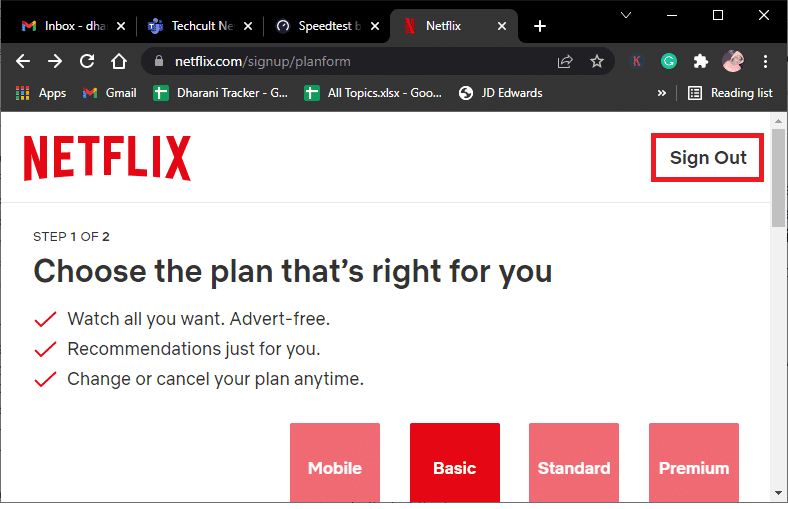
2. Marka aad ka baxdo akoonkaaga Netflix , sug 30 ilbiriqsi ama dib u bilow kombayutarkaga. Guji (Click)Soo(Sign In) gal _

3. Ku qor aqoonsigaaga(credentials) oo hubi haddii aad mar labaad la kulanto cilad koodka UI3010 .
Sidoo kale akhri: (Also Read:) Sida loogu beddelo tayada fiidiyowga Netflix ee kumbuyuutarkaaga(How to Change Netflix Video Quality on your Computer)
Habka 3: Dib u bilaabo Router(Method 3: Restart Router)
Dib u bilaabista routerkaaga waxay kaa caawin doontaa inaad hagaajiso dhammaan arrimaha internetka ee la xiriira Netflix . Habkan waxa kale oo loo yaqaan sida Power Cycle of the router. Raac tilmaamaha hoos ku taxan si aad dib ugu dejiso dejinta isku xidhka, uga saarto weerarada shabakadaha xaasidka ah, oo aad ka saarto shabakadaha aaladaha kale ee aan la rabin.
Fiiro gaar ah:(Note: ) Haddii aad isticmaalayso aaladda combo modem/ Wi-Fi router-ka, raac tillaabooyinka hal qalab kaliya.
1. Ka hel batoonka Power(Power button) ee gadaasha routerkaaga.
2. Riix badhanka hal mar si aad u damiso.(turn it off.)

3. Hadda, ka(disconnect) saar fiilada korantada ee Router(Router power cable) oo sug ilaa gebi ahaanba korontada laga saaro capacitors.
4. Ka dib, dib(reconnect) u xidh fiilada korontada(power cable) oo shid daqiiqad ka dib.
5. Sug(Wait) ilaa inta isku xidhka shabakadu dib u curatay oo isku day mar kale inaad saxiixdo(try signing in again) .
Habka 4: Dami VPN(Method 4: Disable VPN)
Shabakadda Gaarka loo leeyahay ee Virtual(Virtual Private Network) ( VPN ) waxay faragelin kartaa adeegayaasha Netflix iyo isku xirka shabakadda. Isku day inaad damiso shabakada VPN ee ku jirta Windows 10 kumbuyuutarkaaga adoo raacaya tilmaamaha hoos ku xusan.
1. Ku dhufo furaha Windows(Windows key ) oo ku qor VPN settings in the search bar. Guji Furan(Open) .

2. Ka saar adeegga VPN ee firfircoon oo dami ikhtiyaarrada VPN(VPN options) .

Sidoo kale Akhri: (Also Read:) Sida Loo Isticmaalo Xisbiga Netflix si aad ula daawato filimada saaxiibada(How to Use Netflix Party to Watch Movies with Friends)
Habka 5: Disable Proxy(Method 5: Disable Proxy)
Adeegaha wakiilku waxa uu u shaqeeyaa sidii isku xidhka dhexe ee u dhexeeya kombayutarkaga iyo intarneedka. Adeegaha wakiilku waxa uu codsadaa mareegaha, adeegayaasha, iyo adeegyada kale ee shabakada iyadoo lagu salaynayo agabkaaga. Si kastaba ha noqotee, tani waxay faragelin kartaa gelitaanka internetka ee codsiyada ama barnaamijyada sida Netflix . Haddaba(Hence) isku day in aad damiso adeegaha wakiilkan adiga oo raacaya tilmaamaha hoos ku xusan.
1. Ka bax Netflix oo hubi inaad xirto dhammaan hababka asalka ah ee la xiriira Netflix ee Maareeyaha Hawsha(Task Manager) .
2. Ku dhufo furaha Windows(Windows key) , ku qor Proxy , oo guji Open .

3. Halkan, dami dejinta soo socota.
- Si toos ah u ogow goobaha(Automatically detect settings)
- Isticmaal qoraalka dejinta(Use setup script)
- Isticmaal server wakiil ah(Use a proxy server)

4 . Hadda, bilow Netflix mar kale oo isku day haddii aad geli karto qalad la'aan.
Habka 6: Ka saar Kukiyada Netflix(Method 6: Remove Netflix Cookies)
Haddii nooca browserka ee Netflix uu leeyahay wax khasnado ah ama cookies, waxaad la kulmi doontaa qalad Netflix UI3010 . Raac tilmaamaha hoos ku xusan si aad uga saartid kukiyada Netflix browser kasta oo aad isticmaasho.(Netflix)
1. U gudub Netflix bogga cookies-ka cad ee biraawsarkaaga.(Netflix clear cookies)

2.(Sign In) Dhammaan cookies-yada waa laga nadiifin doonaa goobta oo hadda waa inaad mar kale ku soo gasho aqoonsigaaga gelitaanka.

3. Ugu dambeyntii, hubi haddii aad go'an tahay qalad Netflix UI3010 on your PC.
Sidoo kale akhri: (Also Read:) Sida looga Dhoofiyo Passwords Saved Google Chrome ka(How to Export Saved Passwords from Google Chrome)
Habka 7: Nadiifi Cache Browser(Method 7: Clear Browser Cache)
Si loo horumariyo xogtaada daalacashada, daalacayaashu waxay kaydiyaan xusuusta kaydka. Markaa, marka xigta oo aad booqato isla mareegta, waxaad u baahan tahay inaad wakhti dheer sugto jawaabaha. Laakin, marka khasnadaha browserka uu xumaado, waxaa laga yaabaa inaad la kulanto qaladaad iyo dhibaatooyin badan. Xaaladdaas, nadiifi khasnad browserka adiga oo raacaya tillaabooyinka sida lagu faray. Maadaama Google Chrome , Microsoft Edge , iyo Firefox ay inta badan doorbidaan isticmaalayaasha, waxaan u diyaarinay tillaabooyin dhammaantood. Raac tillaabooyinka sida uu qabo browserkaagu.
Ikhtiyaarka I: Google Chrome ka(Option I: On Google Chrome)
1. Ku dhufo furaha Windows(Windows key) , ku qor Chrome , oo guji Open .

2. Dabadeed, dhagsii astaanta saddex-dhibcood leh(three-dotted icon) > More tools > Nadiifi xogta browsing…(Clear browsing data…) sida hoos ku cad.

3. Hubi xulashooyinka soo socda.
- Kukiyada iyo xogta kale ee goobta(Cookies and other site data)
- Sawirada iyo faylasha la kaydiyay(Cached images and files)
4. Hadda, dooro All time option for Time range .

5. Ugu dambeyntii, guji Clear data .
Xulashada II: On Microsoft Edge(Option II: On Microsoft Edge)
1. Fur browserka Microsoft Edge oo ku dhufo astaanta saddexda dhibcood leh.(three-dotted icon.)

Fiiro gaar ah:(Note: ) Waxaad si toos ah u dhex mari kartaa bogga si aad u tirtirto taariikhda biraawsarka ee Edge adiga oo ku qoraya edge://settings/clearBrowserData ee bar raadinta.

2. U gudub sirta , raadinta, iyo(Privacy, search, and services ) xulashada adeegyada.

3. Hoos(Scroll) u dhig shaashadda midigta oo guji Dooro waxa aad nadiifinayso.(Choose what to clear.)

4. Daaqadda soo socota, dooro sanduuqyada sida aad doorbidayso sida Taariikhda Browsing, Cookies iyo xogta kale ee goobta, Sawirada iyo faylasha la kaydiyay,(Browsing history, Cookies and other site data, Cached images and files, ) iwm, oo guji Clear hadda(Clear now) .

5. Ugu dambeyntii, dhammaan xogtaada daalacashada hadda waa la nadiifin doonaa.
Xulashada III: On Mozilla Firefox(Option III: On Mozilla Firefox)
1. Fur browserka Mozilla Firefox .
2. Guji calaamadda Menu ee dhinaca midig ee sare ee shaashadda.

3. Dooro Settings option ka hoos-hoos.

4. U gudub qaybta Asturnaanta & Amniga(Privacy & Security ) oo guji Clear Data ee ku jira liiska macluumaadka ee Kukiyada iyo Goobta(Cookies and Site Data ) .

5 . Ka saar sanduuqa macluumaadka kuugyada iyo goobta(Cookies and Site Data ) oo calaamadi sanduuqa macluumaadka shabakada(Cached Web Content) ee la kaydiyay .

6. Ugu dambeyntii, dhagsii badhanka Clear si aad u nadiifiso cookies -ka kaydsan ee Firefox .

Habka 8: Disable Extensions Browser (Haddii ay khuseyso)(Method 8: Disable Browser Extensions (If Applicable))
Kordhinta Browser(Browser) -ku waxay kaa caawinayaan inaad ku raaxaysato waxyaabo badan oo dheeraad ah oo ku saabsan kombuyuutarkaaga iyadoo la kaashanayo add-ons-ka la xidhiidha. Hase yeeshee, marka kordhintan ay duugoobeen ama aysan ku habboonayn codsiga browserka ee aad isticmaashid, waxaa laga yaabaa inaad la kulanto khaladaad badan sida qaladka Netflix UI3010 . Si taas loo xalliyo, raac tillaabooyinka hoos ku xusan si aad u damiso kordhinta daalacashadaada.
Ikhtiyaarka I: Dami kordhinta Chrome-ka(Option I: Disable Chrome Extensions)
1. Fur Chrome oo ku qor chrome://extensions gudaha URL Bar . Ku dhufo furaha (Enter key ) si aad u hesho liiska dhammaan kordhinta la rakibay.

2. Dami beddelka beddelka ((Off) tusaale naxwaha(toggle) Chrome - ka (extension ))(Grammarly for Chrome) si aad u damiso.

3. Dib u cusboonaysii biraawsarkaaga(Refresh your browser) oo arag in khaladku mar kale la soo bandhigay iyo in kale.
4. Ku celi tillaabooyinka(steps) kor ku xusan si aad mid mid u baabi'iso kordhinta si aad u hubiso in khaladku go'an yahay iyo in kale.
Ikhtiyaarka II: Disable Edge Extensions(Option II: Disable Edge Extensions)
1. Fur browserka Edge(Edge browser ) oo ku dhufo astaanta saddexda dhibcood leh(three-dotted icon) .

Fiiro gaar ah:(Note: ) Si aad u dhaafto tillaabooyinka dhaadheer si aad u gaadho bogga kordhinta, ku qor edge://extensions/ bar raadinta oo ku dhufo Gelida(Enter) .
2. Guji Extensions .

3. Dooro kordhin kasta oo guji Maamul kordhinta(Manage extensions) .

4. Dami(Toggle off) kordhinta oo hubi haddii aad mar kale la kulanto qaladka.

5. Sidoo kale, dami(disable) dhammaan kordhinta mid mid oo isku mar hubi haddii qaladku soo noqnoqdo. Haddii aad ogaato in qaladku aanu soo kicin ka dib markaad ka saarto wax dheeraad ah oo gaar ah, ka dibna gebi ahaanba ka saar biraawsarkaaga.
6. Dooro kordhinta siday u kala horreeyaan oo guji sumadda saddexda dhibcood leh(three-dotted icon) . Dooro ka saar xulashada Microsoft Edge(Remove from Microsoft Edge ) .

7. Xaqiiji degdegga adiga oo gujinaya Ka saar(Remove) .

Sidoo kale Akhri: (Also Read:) Hagaaji XAALADDA BREAKPOINT ee Khaladka gudaha Microsoft Edge(Fix Error STATUS BREAKPOINT in Microsoft Edge)
Ikhtiyaarka III: Dami Extensions Firefox(Option III: Disable Firefox Extensions)
1. Fur Firefox oo dhagsii astaanta Menu .

2. Dooro Add-ons and themes option.

3. Guji Extensions oo dami( toggle off ) kordhinta.

4. Dami dhammaan kordhinta mid mid oo hubi waxa arrinta keenay adiga oo si isdaba joog ah u hubinaya.
5. Ugu dambeyntii, haddii aad aqoonsatay kordhinta dhibka kuu keenaysa, dhagsii calaamadda saddex-dhibcood leh ee(three-dotted icon ) u dhiganta oo dooro ikhtiyaarka ka saar(Remove ) .

Habka 9: Demi Ha Raad-raacin Browser-yada(Method 9: Turn Off Do Not Track in Browsers)
Darowsarrada iyo goobuhu waxay la socdaan dhaqdhaqaaqaaga iyo xogta baadhista si ay ugu xayeysiiyaan waxyaabaha la midka ah bogga shabakadda ee aad booqato internetka. Tani waxay dhacdaa marka aad karti u siiso Ha la socon(Do Not Track ) goobaha browserkaaga. Isticmaalayaal yar ayaa soo sheegay in curyaaminta goobtan ay ka caawisay inay xalliyaan lambarka qaladka Netflix UI3010 .
Ikhtiyaarka I: Google Chrome ka(Option I: On Google Chrome)
1. Fur Chrome oo ku dhufo astaanta saddexda dhibcood leh(three-dotted icon) .

2. Guji Settings .

3. Guji Amniga iyo Qarsoonaanta(Security and Privacy) .

4. Dooro Kukiyada iyo xogta kale ee goobta(Cookies and other site data) .

5. Daaqadda goobaha guud(General settings ) , dami goobta ka saar cookies iyo xogta goobta marka aad xidhid dhammaan daaqadaha(Clear cookies and site data when you close all windows) .
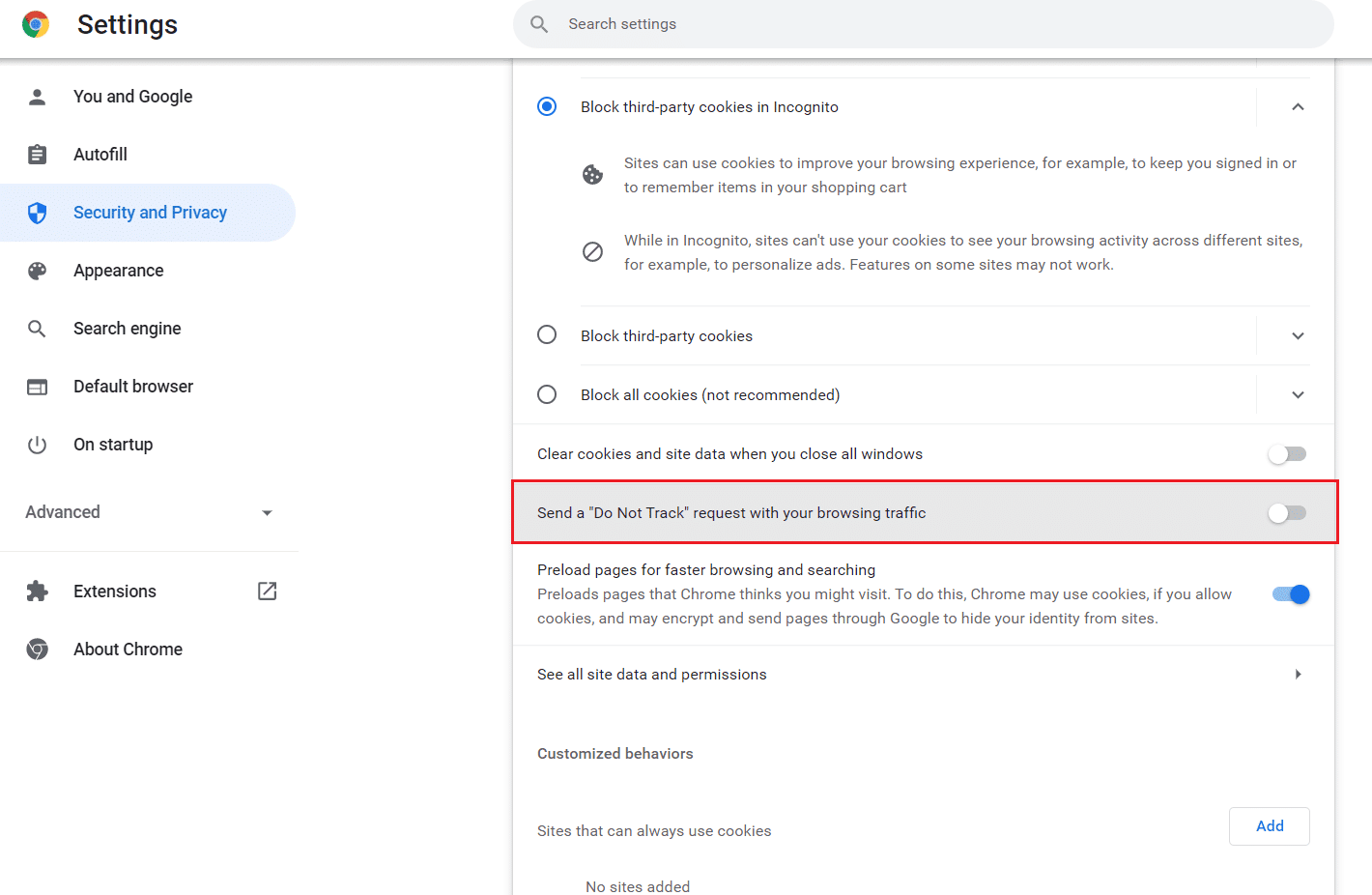
Xulashada II: On Microsoft Edge(Option II: On Microsoft Edge)
1. U gudub Settings in Edge adigoo gujinaya sumadda saddexda dhibcood leh(three-dotted icon) .

2. U gudub sirta , raadinta, iyo adeegyada(Privacy, search, and services) .

3. Hoos(Scroll) u dhig shaashadda saxda ah iyo liiska sirta(Privacy ) ah, dami codsiyada "Ha Raad-raacin" dir(Send “Do Not Track” requests) .

Xulashada III: On Mozilla Firefox(Option III: On Mozilla Firefox)
1. Fur Firefox oo guji Menu sida ka muuqata.

2. In menu hoos-hoos, dooro Settings doorasho.

3. Guji bogga Sirta & Ammaanka(Privacy & Security ) , oo hoos ugu dhaadhac si aad u gujiso badhanka Had(Always ) iyo jeer raadiyaha.

Sidoo kale akhri: (Also Read:) Hagaaji Firefox kama jawaabayso(Fix Firefox is Not Responding)
Habka 10: Dib u rakib browserka(Method 10: Reinstall Browser)
Haddii aadan helin wax hagaajin ah oo loogu talagalay koodhka qaladka Netflix UI3010 ka dib markaad ka saarto khasnad browserka iyo kordhinta aan ku habboonayn, ka dibna isku day inaad dib u rakibto browserka sida isku daygii ugu dambeeyay. Tallaabooyinka dib loogu rakibo browser kasta waa wax caadi ah sidaas darteed tusaale ahaan, waxaan u isticmaalnay Google Chrome tusaale ahaan. Raac tillaabooyinka sida uu qabo browserkaagu.
Xusuusin: (Note: ) Halkan Google Chrome waxaa loo soo qaatay tusaale ahaan.
1. Ku dhufo furaha Windows(Windows key) , ku qor apps iyo sifooyinka(apps and features) , oo guji Open .

2. Ka raadi chrome gudaha Ka raadi liiskan(Search this list) .
3. Ka dib, dooro Chrome oo guji batoonka Uninstall ee muuqda.

4. Mar labaad, guji Uninstall si aad u xaqiijiso.
5. Hadda, taabo furaha Windows(Windows key) , ku qor %localappdata% , oo guji Open si aad u gasho AppData Local folder.

6. Fur galka Google adigoo laba jeer gujinaya.

7. Midig ku dhufo galka Chrome ka oo dooro Delete option sida hoos ku sawiran.

8. Mar labaad, ku dhufo furaha Windows(Windows key) , ku qor %appdata% , oo guji Open si aad u gasho AppData Roaming folder.

9. Mar labaad, gal galka Google oo tirtir(delete) galka Chrome sida ku cad tillaabooyinka 6-7(steps 6 – 7) .
10. Ugu dambeyntii, dib u bilaw(restart) PC-gaaga.
11. Marka xigta, soo deji nuqulkii ugu dambeeyay(latest version) ee Google Chrome sida muuqata.

12. Orod faylka dejinta(setup file) oo raac tilmaamaha shaashadda si aad u rakibto Chrome(install Chrome) .

Sidoo kale akhri: (Also Read:) Sida loogu shubo Netflix HD ama Ultra HD(How to Stream Netflix in HD or Ultra HD)
Habka 11: Dib u habeyn shabakada(Method 11: Reset Network )
Habka dib u habeynta shabakada(network reset) waa in loo tixgeliyaa inuu yahay ikhtiyaarka ugu dambeeya ee lagu xalliyo qaladka Netflix UI3010 . Isbeddel kasta(Any) oo DNS ah oo ku yimaadda(DNS) shabakadda ayaa kicin doona arrimaha isku xirnaanta ee daalacashada. Tani waxay meesha ka saaraysaa dhammaan adabiyeyaasha shabakadda ee ku rakiban kombuyutarkaaga oo ay la socdaan jaangooyooyinkooda. Dhammaan goobaha la kaydiyay waxa lagu kaydiyaa habayn hore.
Fiiro gaar ah:(Note: ) Si loo sameeyo dib u dejintii Shabakadda(Network) , hubi in kombuyutarkaagu uu ku jiro Windows 10 nooca 1607 ama ka dib. Si aad u hubiso noocaaga, raac jidkan. Settings > System > About . Markaad dib u dajinayso shabakadaada, waa inaad dib u rakibtaa dhammaan software-ka isku xidhka sida macaamiisha VPN ama furayaasha Virtual.
1. Taabo oo Windows + I keys si aad u furto Windows Settings .
2. Guji Shabakadda & Internetka(Network & Internet) .

3. Guji goobta xaalada oo guji Network (Network reset)reset(Status ) .
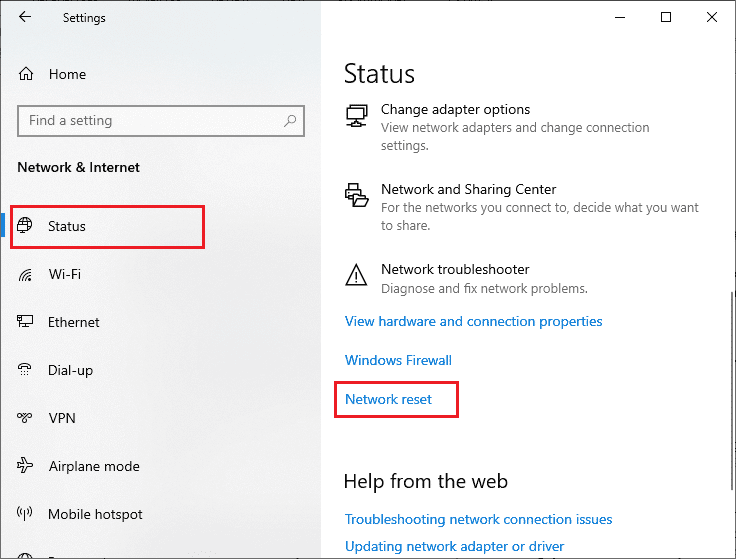
4. Xaqiiji soo-jeedinta adiga oo gujinaya Dib u dajinta hadda(Reset now) .

Weli, haddii aad mar kale la kulanto qaladka, samee nidaamka dib u soo celinta(perform a system restore) kaaga Windows 10 PC iyo haddii aad u maleyso wax xiriir ah oo aan caadi ahayn, la xiriir Bixiyaha Adeegga Internetka(Internet Service Provider) ( ISP ) isla markiiba.
lagu taliyay:(Recommended:)
- Sida loo koobi karo Screen on Windows 10(How to Duplicate Screen on Windows 10)
- Sida loo tirtiro Google Account ka Chrome(How to Delete Google Account from Chrome)
- Hagaaji Soo Dhaweynta Aan La Xiriirin Karin Koodhka Cilada 5003(Fix Zoom Unable to Connect Error Code 5003)
- Sida loo tirtiro Profile Netflix(How to Delete Netflix Profile)
Waxaan rajeyneynaa in hagahan uu ahaa mid waxtar leh oo aad hagaajin karto qaladka Netflix UI3010(Netflix error UI3010) . Nala soo socodsii habka kuugu fiican. Xor baad(Feel) u tahay inaad nala soo xidhiidho su'aalahaaga iyo soo jeedintaada adigoo isticmaalaya qaybta faallooyinka ee hoose.
Related posts
Sida loo hagaajiyo Netflix Error Code M7111-1101
6 siyaabood oo lagu saxo Netflix Code Error Code M7121-1331-P7
Sida loo Hagaajiyo DHCP Raadinta Khaladaadka Fashilmay ee ku jira Chromebook
Hagaaji Khaladaadka Google Chrome 6 (net:: ERR_FILE_NOT_FOUND)
Fix Square Enix Code Error Code i2501
Fix Mode Developer xirmo ku guul daraystay in ay rakibto koodka cilad 0x80004005
Hagaaji Cilada Cusboonaysiinta Windows 0x800704c7
Hagaaji qaladka 0X80010108 gudaha Windows 10
Hagaaji Koodhka Cilada Cusboonaysiinta Windows 0x80072efe
Hagaaji Kordhinta Aragtida Grid Meet Google
14 Siyaabood Oo Lagu Hagaajin Karo Cilada Xogta Ee Chrome
Hagaaji Warbaahintu Ma Lagu Rari Karo Cilad Ku Jirta Google Chrome
Hagaaji ERR_EMPTY_RESPONSE Khaladaadka Google Chrome
Hagaaji Cilada Cusboonaysiinta Windows 0x80070020
Sida loo hagaajiyo chrome wuu burburay
Khaladaadka Code 105 ee Google Chrome
Hagaaji qaladka Aw Snap ee Google Chrome
Hagaaji YouTube Autoplay ma shaqaynayo
10 Siyaabood oo lagu Xallin karo Khaladaadka Martigelinta ee Chrome
Ku hagaaji RESULT_CODE_HUNG Chrome iyo Edge
